Глава 4. Linux SDK - инструкция по сборке OrangePi
4.6. Как скомпилировать образ Linux
test@test:~/orangepi-build$ sudo ./build.sh
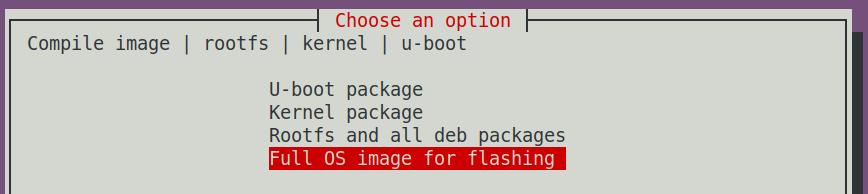
Img 4.24
3) Затем выберите модель платы

Img 4.25
a. В текущей ветке можно увидеть debian11, ubuntu20.04, ubuntu22.04 три варианта
b. В следующей ветке можно увидеть debian11, debian12, ubuntu22.04 три варианта

Img 4.26

Img 4.27
a. Image with console interface (server) - Указывает на образ версии сервера, который относительно небольшой
b. Image with desktop nvironment (desktop) - Указывает на образ с относительно большим рабочим столом.

Img 4.28

Img 4.29

Img 4.30

Img 4.31
Затем вы можете выбрать дополнительные пакеты, которые необходимо установить.
Yажмите клавишу Enter, чтобы перейти прямо сюда.
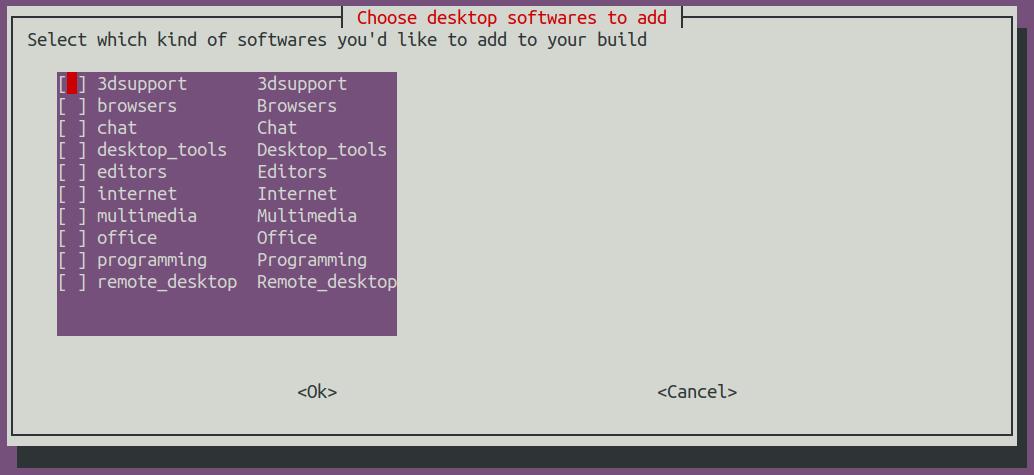
Img 4.32
a. Инициализируйте среду компиляции Ubuntu PC и установите программные пакеты, необходимые для процесса компиляции.
b. Загрузите исходный код ядра u-boot и linux (если кэшировано, обновите только код)
c. Скомпилируйте исходный код u-boot и сгенерируйте deb-пакет u-boot.
d. Скомпилируйте исходный код Linux и сгенерируйте deb-пакеты, связанные с Linux.
e. Сделать deb-пакет прошивки linux
f. Создайте пакет deb инструмента Orangepi-config.
g. Создайте пакет deb, поддерживаемый платой
h. Если вы компилируете образ рабочего стола, вы также создадите пакеты deb, связанные с рабочим столом.
i. Проверьте, был ли закэширован rootfs, если нет, заново создайте rootfs, если он был закэширован, напрямую распаковайте и используйте
j. Установите ранее сгенерированный пакет deb в rootfs
k. Выполните определенные настройки для разных плат и разных типов образов, например предустановите дополнительные пакеты программного обеспечения, измените конфигурацию системы и т.д.
l.Затем создайте файл образа и отформатируйте раздел, тип по умолчанию ext4
m. Затем скопируйте настроенные rootfs в зеркальный раздел
n. Затем обновите initramfs
o.Наконец, запишите bin-файл u-boot в образ с помощью команды dd
a. Путь хранения скомпилированного образа
[ o.k.] Done building
[ output/images/orangepizero3_x.x.x_debian_bullseye_linux6.1.xx_xfce_desktop/ora \
ngepizero3_x.x.x_debian_bullseye_linux6.1.xx_xfce_desktop.img ]
b. Время компиляции
[ o.k. ] Runtime [ 19 min ]
c. Повторите команду, чтобы скомпилировать образ, и используйте следующую команду, чтобы начать компиляцию образа напрямую, без выбора через графический интерфейс.
[ o.k. ] Repeat Build Options [ sudo ./build.sh
BOARD=orangepizero3
BRANCH=next BUILD_OPT=image RELEASE=bullseye
BUILD_MINIMAL=no BUILD_DESKTOP=no
KERNEL_CONFIGURE=yes ]

